
Googles helt nya Nexus 6-smarttelefon har bara varit tillgänglig i några veckor, men med fler operatörer som erbjuder smarttelefonen och lagret som kommer på Google Play, gör enheten slutligen det i händerna på ivriga köpare.
Nu när Nexus 6-utgåvan flyttas lång och blir mer lättillgänglig, har vi börjat ta emot många frågor angående vissa aspekter av enheten. Saker som att byta tangentbord, konfigurera din nya telefon och till och med ändra enkla saker som Galleri-appen för visning av foton och video.
Läs: Så här inaktiverar du Låsskärmmeddelanden på Nexus 6
Med Android 5.0 Lollipop och Nexus 6 (och andra) har Google tagit bort "Galleri" -appen, många användare är bekanta med att visa foton och videoklipp på enheten, eller att de har tagit med kameran. I stället har vi nu ett "Foton" -program som är knutet till Google+. Det har många fördelar, men om du vill byta ut det med något annat läs vidare för detaljerna.

Att använda "Photos" appen på Nexus 6 för att hantera alla dina tidigare och aktuella foton och videoklipp har säkert sina fördelar. För en, det automatiskt (om du godkänner det) säkerhetskopierar alla dina foton och video så att du aldrig kommer att förlora dem, oavsett vad. Det är också ett bra sätt att enkelt dela och redigera dem från din telefon, surfplatta eller till och med en dator.
Google+ Foton är en bra app, men det går inte att använda det som standardalternativet och bara bildgalleri på Nexus 6. Åtminstone inte för mig, och många andra vi har pratat med på Twitter och andra sociala medier. Vi ser många användare som vill ha det gamla Android 4.4 KitKat-galleriet tillbaka, eller fråga om de har andra alternativ.
Skönheten i Android är allting kan ändras. Det finns olika appar för startskärmen, startprogrammet, tangentbordet, webbläsaren, galleriet, textmeddelanden och mer. Det är verkligen väldigt anpassningsbart. Med det nedan kommer vi att förklara hur lätt det är att ersätta "Foton" med något lite lättare att använda, och mer bekant.
Instruktioner
Användare kan också köra in på samma problem på deras Galaxy S5, LG G3 och andra smartphones, om du vid ett tillfälle oavsiktligt ställer in "Foton" som standardapp för visning av foton. Med Android kan du välja vilken app som öppnas som standard, om flera än är öppna. Det kan hända att du har ställt in foton som standardapp, eller om du är på Nexus 6 är det det enda alternativet som finns tillgängligt ur rutan.
För att starta vill du rensa standardvärdet, ladda sedan något annat från Google Play Butik. Gå till Inställningar> Appar > Alla, välj Google+ (eftersom Foton är en komponent i Google+) och tryck på Rensa standardinställningar. Det här bör ta bort appen Google+ Foton från att vara din standardapp för bilder, och din telefon återgår till den inbyggda galleribesökaren som tillhandahålls av din tillverkare.
De som har en Nexus 6 eller Nexus 9 behöver dock bara gå till Google Play Butik och ladda ner en av de många olika galleri- och bildvisare-appar som finns tillgängliga.De kanske inte alla har samma anpassning och tweakalternativ som Google+ Foton, men det finns många alternativ.
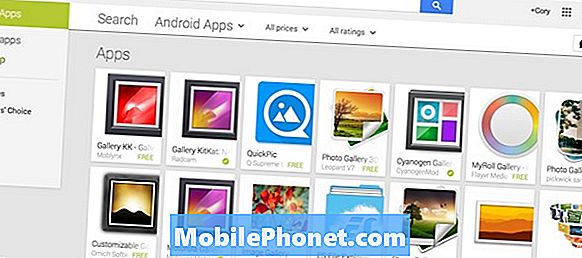
Personligen har jag valt att ladda ner och installera det officiella CyanogenMod Gallery för min Nexus 6, även känd som CM Gallery. Det här är en enkel, snabb och flytande bildvisare som kan ersätta stocken "Photos" -app på Nexus 6, eller någon smartphone och surfplatta för den delen. Sakerna är brutna ner i mappar som tidigare, och de har även integrerat en trevlig Moments-funktion för att samla foton från stunder i livet, och mycket mer. Rutnätet har blandade storlekar för att ge den en livlig känsla, och det fungerar fantastiskt.

Nästa gång du går för att öppna ett foto eller se några bilder, se till att du ställer in CM Gallery (eller vilken app du hämtar) som standardapp för visning av bilder eller video, och du är helt och hållet inställd.
Nästa gång du öppnar ett foto som sparas från Facebook, Gmail eller någon annan källa, öppnas det med CM Galleri och inte foton. Härifrån lägger du till ikonen till ditt hemskärm, eller var du vill, och använd CM Galleri när du tittar på foton eller video.
Läs: 16 Nexus 6 Tips, tricks och dolda funktioner
Min Roll och QuickPic är två av de mest populära galleriutbytesapparna för Android, och båda är värda att kolla in. QuickPic har funnits i åratal och fokuserar på att erbjuda en mycket enkel, snygg och snabb bildvisningsupplevelse. Medan MyRoll gör saker lite smartare. Det kommer att omorganisera foton efter händelser, datum, tid eller ens plats om du släpper det. Det har också den klassiska "gallerihjul" -alternativet där alla dina foton är på en plats, om du vill. Det har alla delningsfunktioner i lagergalleriet, det lär sig när du går och kan även upptäcka gamla bilder i ditt galleri.

Galleriaspekten är en komplett spol av alla dina bilder, medan tillfällen använder de smarta funktionerna för att gruppera bilder efter plats, tid, datum och mer. Det kommer till och med att komma ihåg ett foto från samma dag i fjol, och visa relevanta bilder (som födelsedagar eller helgdagar) med ett smart upptäckt läge. Det är ganska snyggt.
De som letar efter galleriet från Android 4.2 Jelly Bean eller Android 4.4 KitKat, är de också i Play Store. Men de flesta är inte kompatibla med Android 5.0 Lollipop, åtminstone inte än, så de andra alternativen som nämns ovan bör vara ditt första val.
Det finns gott om utmärkta fotogalleri och bildvisare-ersättningsappar på Play Store, så ge dem alla ett försök, och när du väljer den du vill ha är du helt och hållet.


